MS Excel 2016怎么用SUBTOTAL函数计算总购买量
1、首先打开文档,点击界面上方的公式选项卡。
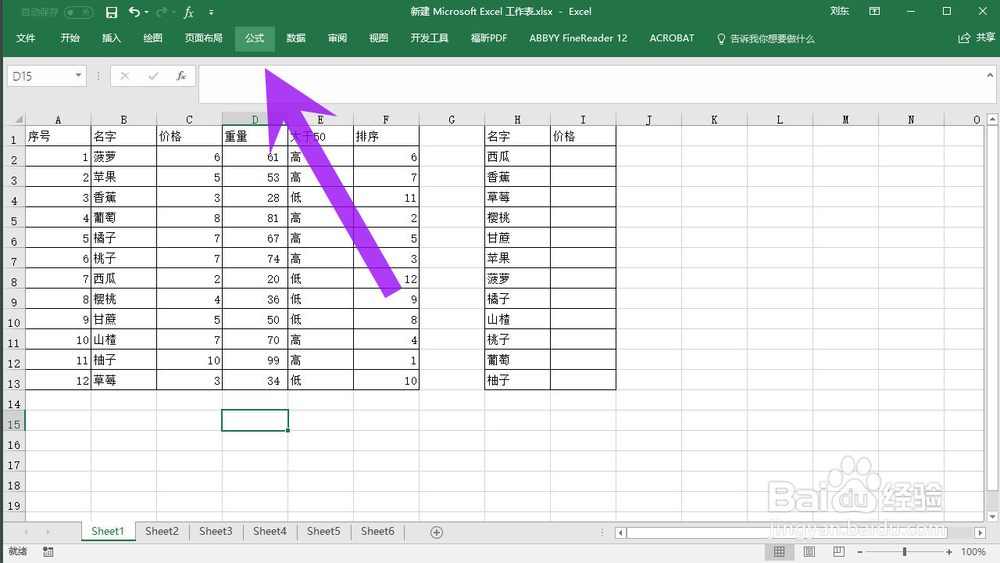
2、在数学和三角函数中找到我们想要使用的函数,点击打开。

3、在第一个参数中输入数字9,接着点击第二个参数右侧的折叠按钮。

4、选择我们想要引用的区域,然后点击折叠按钮。
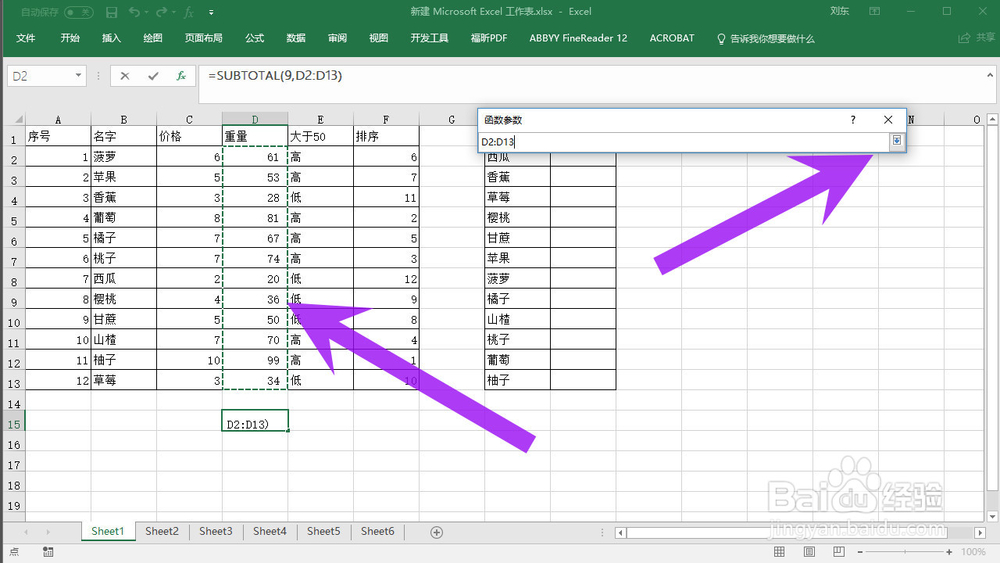
5、参数设置完成之后,点击确定。

6、最后我们就可以在单元格中看到计算出来的结果了。
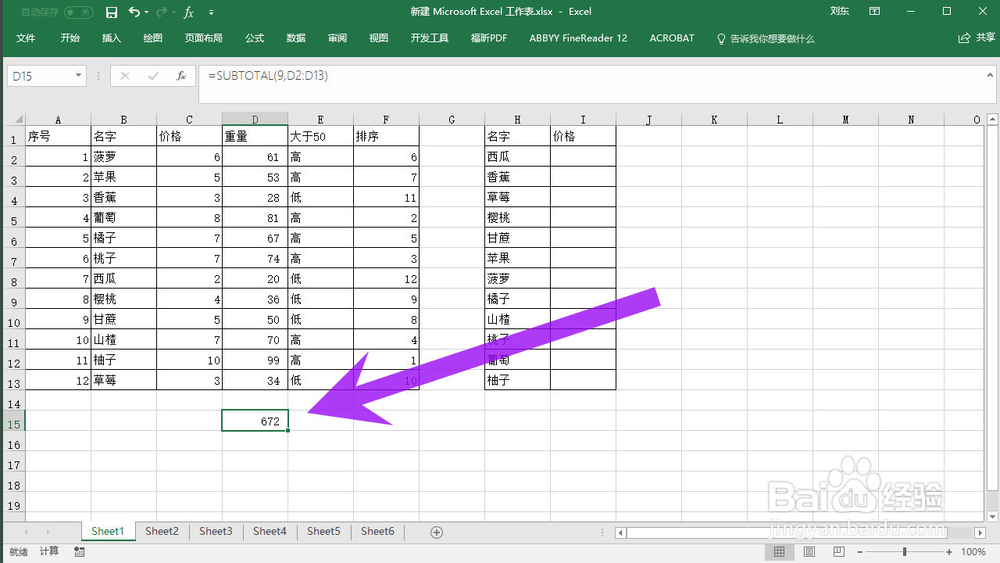
声明:本网站引用、摘录或转载内容仅供网站访问者交流或参考,不代表本站立场,如存在版权或非法内容,请联系站长删除,联系邮箱:site.kefu@qq.com。
阅读量:107
阅读量:74
阅读量:42
阅读量:100
阅读量:145